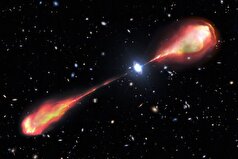- ارتباط با ما
- |
- درباره ما
- |
- نظرسنجی
- |
- اشتراک خبری
- |
- نگارنامه
با این نکات از کاهش غیرعادی باتری در گوشی اندروید و گوشی آیفون راحت شوید!

به گزارش مجله خبری نگار،کروم یکی از بهترین اپلیکیشنهای مرورگر وب برای سیستمعاملها از جمله اندروید است؛ اما میتواند پرمصرفتر از سایر برنامههای نصبشده روی گوشیتان باشد. شما میتوانید با انجام روشهای بدیهی و سادهای مانند بهروزرسانی کروم و راهاندازی مجدد گوشیتان این مشکل را تا حدی برطرف کنید. در ادامه چندین راهکار کاربردی برای رفع کاهش سریع باتری هنگام استفاده از کروم در گوشی را مرور کردهایم.
همگامسازی خودکار را خاموش کنید
اگر با ایمیل وارد سیستم شوید، همگامسازی خودکار (Automatic Syncing) به کروم اجازه میدهد تا دادهها و ویژگیهای خاصی را در پلتفرمهای مختلف همگامسازی کند. این ویژگی باعث میشود که نشانکها، آدرسها، تاریخچهی مرورگر، گذرواژهها، صفحههای باز و حتی تنظیمات مرورگرتان را در دستگاهها داشته باشید و دیگر به شروع اولیه نیاز نداشته باشید.
با شروع سال جدید بازار شایعهها داغ و مجدد بحث رفع ممنوعیت آیفون مطرح شد که بلافاصه این خبر تکذیب و عنوان شد که تا این لحظه پیشنهادی در دولت برای رفع ممنوعیت واردات آیفون ۱۴ و ۱۵ مطرح نشده است.
بااینحال، اگر افزایش عمر باتری برایتان مهمتر است، توصیه میکنیم ویژگی یادشده را خاموش کنید. گوگل کروم را باز کنید و روی منوی سهنقطه در بالا سمت راست ضربه بزنید. تنظیمات (Settings) را از منوی بازشده انتخاب کنید، سپس روی همگامسازی (Sync) ضربه بزنید. برای غیرفعالکردن همگامسازی، روی Sign out and turn off sync ضربه بزنید و همگامسازی را خاموش کنید، سپس روی Continue ضربه بزنید.
اگر میخواهید به همگامسازی دادههای ضروری مانند گذرواژهها ادامه دهید، دکمهی تغییردهندهی وضعیت Sync everything را در بالای صفحه خاموش و سپس فقط دادههای مهم را فعال کنید.
صفحههای بدون استفاده را ببندید
آیا به باز نگه داشتن تبهای زیاد عادت دارید؟ این موضوع میتواند مصرف باتری کروم را در اندروید افزایش دهد، زیرا مرورگر سعی میکند صفحههای شما را فعال نگه دارد. با بازبودن تبهای بیشتر، کروم باید از منابع بیشتری از گوشیتان برای ادامهی کار استفاده کند.
برای کاهش مصرف باتری کروم، همیشه باید تبهای بازتان را به حداقل برسانید. اکثر ما معمولاً یک صفحهی وب جالب را باز میکنیم، اما وقت کافی برای مرور آن نداریم؛ بنابراین آن را باز میگذاریم تا سر فرصت مرور کنیم. اگر شما هم همینطور هستید، بهتر است از ویژگی نشانکگذاری کروم استفاده کنید.
بههرحال، برای بستن یک صفحه، روی نماد مربع با یک عدد در داخل سمت راست بالا و سپس روی دکمهی بستن (X) در سمت راست بالای هر تب ضربه بزنید تا بسته شود.
پیشبارگیری (preloading) صفحه را غیرفعال کنید
پیشبارگیری ویژگیای است که به کروم اجازه میدهد صفحاتی را که احتمال دارد به آنها سر بزنید، از قبل بارگیری کند. درحالیکه این قابلیت به کروم اجازه میدهد تا تجربهی مرور شما را سرعت ببخشد، میتواند تأثیری منفی بر عمر باتری گوشیتان داشته باشد؛ بنابراین پیشنهاد میکنیم آن را غیرفعال کنید.
برای غیرفعالکردن بارگیری اولیه، روی منوی سه نقطه در بالا سمت راست ضربه بزنید و تنظیمات را از پنجرهی بازشو انتخاب کنید. روی Privacy & security ضربه بزنید و در صفحهی بعد Preload pages را انتخاب کنید و سپس روی No preloading ضربه بزنید.
پس از انجام این کار، ممکن است متوجه شوید که صفحات کندتر از آنچه عادت کردهاید بارگیری میشوند، زیرا کروم فقط زمانی منابع را بارگیری میکند که از آنها بازدید کنید.
استفاده از باتری کروم را محدود کنید
شما در اندروید میتوانید محدودیتهایی برای اپلیکیشنها اعمال کنید تا مصرف باتری محدود شود. این اقدام به گوشی شما اجازه میدهد تا از اجرای برنامه در پسزمینه و تخلیهی باتری جلوگیری کند. برای محدودکردن مصرف باتری کروم مراحل زیر را انجام دهید:
ابتدا آیکون برنامه گوگل کروم را چند ثانیه فشار دهید و سپس روی info از منوی ایجادشده ضربه بزنید.
حالا گزینهی Battery را انتخاب کنید و در صفحهی بازشده روی Restricted ضربه بزنید.
دسترسی کروم به اتصال دیتا در پسزمینه را خاموش کنید
با غیرفعالکردن قابلیت Background data، اپلیکیشن در پسزمینه به اتصال دیتا دسترسی نخواهد داشت. با انجام این کار علاوهبر کاهش مصرف باتری در اندروید، به ذخیرهی دادهی گوشی کمک میکنید.
نماد برنامهی کروم را به مدت چند ثانیه لمس کنید و از منوی ظاهرشده روی info ضربه بزنید.
در این مرحله، روی Mobile data & Wi-Fi بزنید و دکمهی تغییردهندهی وضعیت Background data را غیرفعال کنید.
مجوز ردیابی مکان را برای کروم پیکربندی کنید
با اینکه کروم تنها هنگام استفاده از اپلیکیشن از موقعیت مکانی شما استفاده میکند؛ اجازهی دسترسی به موقعیت مکانی دقیق (Precise Location) میتواند باعث تخلیهی سریعتر باتری شود. در ادامه میتوانید روشی را انجام دهید که کروم از دادههای مکان دقیق در اندروید استفاده نکند.
روی نماد اپلیکیشن گوگل کروم چند ثانیه فشار دهید و از منوی ظاهرشده روی نماد info ضربه بزنید.
Permissions را انتخاب کنید.
روی Location ضربه بزنید و دکمهی تغییردهندهی وضعیت Precise Location را غیرفعال کنید. از طرف دیگر، میتوانید با انتخاب «Don’t allow»، جلوی استفادهی کامل کروم از موقعیت مکانیتان را بگیرید.
از کروم در حالت تاریک استفاده کنید
استفاده از کروم در حالت تاریک باعث کاهش مصرف انرژی میشود.
در کروم، روی منوی سهنقطه در بالا سمت راست ضربه بزنید و تنظیمات (Settings) را انتخاب کنید.
به پایین اسکرول کنید و روی Theme ضربه بزنید و Dark را انتخاب کنید.
دادههای مرورگر را پاک کنید
کش زیاد یا داده های قدیمی نیز میتواند فرایندهای گوگل کروم را مختل کند و باعث مصرف بیشازحد باتری شود. شما میتوانید دادههای موجود مرورگر را پاک کنید.
منوی تنظیمات (Settings) را در گوگل کروم باز کنید.
به Privacy and security بروید و Clear Browsing Data را انتخاب کنید.
روی منوی کشویی Time range ضربه بزنید و All time را انتخاب کنید. سپس، قبل از زدن گزینهی Clear data، گزینههای Cookies and site data و Cached images and files را علامت بزنید.
نرخ نوسازی را کاهش دهید
گوشیهای گرانقیمت مجهز به پنل LTPO از قابلیت نرخ نوسازی متغیر بهره میبرند؛ برای مثال بهمحض ثابتشدن صفحه و محتوا، نرخ نوسازی به ۱۰ یا ۳۰ هرتز میرسد و با شروع اسکرول، نرخ نوسازی بسته به حداکثر مقدار خود (بهعنوان مثال، ۹۰، ۱۲۰ یا ۱۴۴ هرتز) برمیگردد. در چنین گوشیهایی، نرخ نوسازی پنل بهصورت خودکار تنظیم میشود و تأثیر چندانی بر مصرف باتری کروم ندارد.
از طرفی دیگر، در گوشیهای ارزانتر عمدتاً از فناوری LTPO خبری نیست و نرخ نوسازی ثابت است؛ برای مثال نرخ نوسازی روی ۶۰ هرتز یا ۱۲۰ هرتز قرار دارد؛ بنابراین اگر نَرمنبودن اسکرول مرورگر و انیمیشنهای رابط کاربری برایتان آزاردهنده نیست، میتوانید نرخ نوسازی را به ۶۰ هرتز کاهش دهید؛ البته توجه داشته باشید که این اقدام مصرف باتری کل گوشی رو کم میکند، نه فقط کروم.
برای تغییر نرخ نوسازی مراحل زیر را انجام دهید:
وارد تنظیمات (Settings) شوید.
به بخش Display بروید.
روی Display refresh rate (در گوشی سامسونگ Motion Smoothness) ضربه بزنید.
نرخ نوسازی مدنظر را انتخاب کنید و روی Apply ضربه بزنید.
اگر جزو افرادی هستید که بهجای مرورگر پیشفرض آیفون، یعنی سافاری، از مرورگر گوگل کروم استفاده میکنید، شاید با مشکل کاهش مصرف باتری مواجه شده باشید؛ البته دقت کنید که بهدلیل محدودیتهای اعمالشده از سوی اپل، تمامی مرورگرها از جمله کروم، از همان موتور رندر سافاری استفاده میکنند.
در ادامه به روشهای کاهش مصرف باتری گوگل کروم در آیفون میپردازیم.
موقعیت مکانی را غیرفعال کنید
خدمات موقعیت مکانی (Location Services) در آیفون صرفنظر از اینکه از کدام برنامه استفاده میکنید، باتری زیادی را کاهش میدهد. در این مبحث، موتور جستوجوی پیشفرض کروم یعنی گوگل، همیشه از آن برای مکانیابی استفاده میکند. از طرفی دیگر، شاید به سایتهای مختلف دیگر نیز «اجازه داده باشید» از قابلیت مذکور برای تعیین دقیق مکان شما استفاده کنند.
برای غیرفعالکردن خدمات موقعیت مکانی کروم، مراحل زیر را انجام دهید:
تنظیمات (Settings) گوشی را باز کنید و روی Privacy & Security ضربه بزنید. در این قسمت، Location Services و سپس کروم را انتخاب کنید.
حالا روی گزینهی Never ضربه بزنید و سپس برای ذخیرهی تغییرات خود به عقب برگردید.
با این کار کروم دیگر نمیتواند از خدمات موقعیت مکانی استفاده کند و بیشک تفاوت قابل توجهی در مصرف باتری مشاهده خواهید کرد.
دادههای مرورگر کروم را پاک کنید
یکی دیگر از دلایلی که کروم میتواند عمر باتری گوشی آیفون را بهسرعت مصرف کند، قدیمیبودن حافظهی پنهان مرورگر است. دادههای اضافی فشار بیشتری بر گوشیتان وارد میکند. شما میتوانید این مورد را با پاککردن دادههای مرورگرتان برطرف کنید.
منوی کروم را باز کنید و روی نماد سهنقطه ضربه بزنید. حالا Clear Browsing Data را انتخاب کنید.
در این مرحله روی گزینهی Time range ضربه بزنید و All time را انتخاب کنید. سپس، عناوین Browsing Data و Cookies و Site Data و Cached Images and Files را بررسی کنید. در نهایت روی Clear Browsing Data ضربه بزنید تا از کش مرورگر خلاص شوید.
پاککردن کش مرورگر شاید پردردسر باشد، چراکه باید دوباره وارد اکثر سایتها شوید؛ مگر اینکه از برنامههای مدیریت رمز عبور استفاده کنید. اما اگر کاهش غیرعادی در عمر باتری را تجربه کردید، موارد فوق را حتماً باید انجام دهید.
قابلیت Wi-Fi ASSIST را فعال کنید
آیا از مرورگر کروم و اینترنت سیمکارت برای گشتوگذار استفاده میکنید؟ اگر دادهی تلفن همراه ضعیف باشد، باید سختتر کار کند تا متصل بماند. این اقدام به کاهش عمر باتری منجر میشود. بهتر است برای وبگردی از Wi-Fi استفاده کنید یا تنظیماتی انجام دهید تا هنگام ضعیفبودن اینترنت سیمکارت بهطور خودکار به Wi-Fi متصل شود.
برای انجام این کار تنظیمات (Settings) را باز کنید. روی Cellular ضربه بزنید. به پایین بروید و سپس دکمهی تغییردهندهی وضعیت Wi-Fi Assist را روشن کنید. اکنون در مواردی که اینترنت همراه ضعیف است، گوشی به Wi-Fi سوئیچ میکند.
با اینکه گوگل کروم یکی از بهترین مرورگرهای وب در سراسر جهان است، اما زمانی که باعث تخلیهی بیشازحد باتری در گوشی شما شود، میتواند کلافهکننده باشد. امیدواریم راهحلهای بالا به رفع مشکل کمک کند.
- لطفا از نوشتن با حروف لاتین (فینگلیش) خودداری نمایید.
- از ارسال دیدگاه های نا مرتبط با متن خبر، تکرار نظر دیگران، توهین به سایر کاربران و ارسال متن های طولانی خودداری نمایید.
- لطفا نظرات بدون بی احترامی، افترا و توهین به مسئولان، اقلیت ها، قومیت ها و ... باشد و به طور کلی مغایرتی با اصول اخلاقی و قوانین کشور نداشته باشد.
- در غیر این صورت، «نگارمگ » مطلب مورد نظر را رد یا بنا به تشخیص خود با ممیزی منتشر خواهد کرد.
- آخرین اخبار
- محبوب
- برچسب های داغ
- سوپرجام عربستان از الاهلی پس گرفته میشود و به النصر میرسد؟ پاسخ فدراسیون فوتبال عربستان سعودی
- ده باشگاهی که بیشترین هزینه را در بازار نقل و انتقالات تابستانی انجام دادند
- جنسیت و سن بیولوژیکی: چرا روند پیری مردان و زنان متفاوت است؟
- گرت بیل توضیح میدهد که چرا استفن کری الگوی اوست: «دوست دارم مثل او باشم»
- هوشمندانه وزن کم کنید: چگونه کالری روزانه را محاسبه کنیم
- یک علامت هشدار دهنده که فقط شریک زندگی شما متوجه آن میشود: متخصصان علائم اولیه ناباروری مردان را آشکار میکنند
- وودی آلن: ترامپ بازیگر خوبی است و اگر به من اجازه دهد، میتوانم با او روی پرده سینما معجزه کنم
- اندازه گردن شما میتواند نشاندهنده مشکلات پنهان سلامتی باشد
- «معاشقه با امباپه»: آلیشیا لمن جانشین کریستیانو رونالدو و مسی را انتخاب میکند
- شیر کامل... چه زمانی برای کبد خطرناک است؟
- توهم کسب درآمد از موسیقی... کلاهبرداران نوجوانان را به سمت یک هرم مالی جدید جذب میکنند
- دلایل پنهان خوابآلودگی مداوم
- ویدئویی که سفر طاعون سیاه در بدن را با جزئیات وحشتناک نشان میدهد
- جوایز نقدی هنگفت برای شرکتکنندگان در لیگ قهرمانان اروپا برای فصل ۲۰۲۵-۲۰۲۶
- دانشمندان کشف کردهاند که کدام افراد مستعد حسادت و رشک هستند
- چرا نباید میل به ادرار کردن را سرکوب کرد؟
- تاجری به لطف بازی Labobo به فهرست ۱۰ میلیاردر برتر با رشد ثروت پیوست
- واکنش سلنا گومز به نامزدی تیلور سویفت
- خشم بین جسم و ذهن: آسیبهای آن و راههای مقابله سازنده با آن
- باستان شناسان اسرار فست فود روم باستان را در مایورکا فاش کردند
- برای استفاده از آسپرین به این نکات توجه کنید!
- مصرف الکل چه آسیبهایی در پی دارد؟
- بزرگترین عامل خطر برای بیماری آلزایمر چیست؟
- فیبرهای نوری چه تحولی در دنیای اینترنت ایجاد میکنند؟
- قابلیتهای XChat در پلتفرم X آپدیت شد!
- مشعل پلاسما میتواند پلاستیکهای زائد را در کمترین زمان بسوزاند!
- چرا گوگل ۴۲۵ میلیون دلار جریمه شد؟
- اندروید هدلاینز موبایلی با طراحی کاملاً متفاوت ارائه میدهد!
- تقویت حافظه و افزایش تمرکز با سادهترین راهکارها!
- پیروی از یک رژیم غذایی اختلالات خوردن را حل میکند!
- شیوع بیماری «ام پاکس» به وضعیت اضطراری رسید!
- سفر به فضا چه تاثیری بر سن انسان دارد؟
- عناصر و ترکیبات ضروری زمین چگونه بوجود آمدند؟
- چگونه با تغذیه سالم قند خون را کنترل کنیم؟
- تأثیر دود سیگار بر نسلهای بعدی تایید شد!
- هشدار برای عوارض حاد بروز آبلهمرغان در بزرگسالان!
- عینک هوشمند مجهز به هوش مصنوعی در حال آماده سازیست!
- مصرف خودسرانه داروهای دیابت ممنوع!
- کودکان ناراضی و غمگین را جدی بگیرید!
- روشهایی برای مقابله با کورتیزول کدام است؟
- خطر تداخل دارویی چه قدر جدی است؟
- از شامپو بچه چه استفادههایی میتوان کرد؟
- آنفلوآنزا چه کسانی را بیشتر تهدید میکند؟
- آنتی بیوتیکها با کدام مواد غذایی تداخل دارند؟
- قلقلک دادن کودک خطرناک است؟
- بررسی نقش ویتامینها در عملکرد قلب
- روشهای طبیعی مراقبت از پوست که باید بلد باشید!
- تعادل باکتریهای پوست به کاهش وزن کمک میکند!
- مزایای گوش دادن به موسیقی آرامبخش!
- تسریع روند کاهش وزن با نیم لیتر آب!
- وعده صبحانه اشتهای شما را کنترل میکند!
- کشف علتی جدید برای بروز سرطان!
- سلامتی مو به چه عواملی وابسته است؟
- نکات کلیدی برای نگهداری دارو در خودرو
- جایگاه ویژه رشته اپتومتری برای پیشگیری از نابینایی!
- قبل از خرید واکسن آنفلوانزا به این نکات توجه کنید!
- کنترل قند خون و کمک به بیماران دیابتی با مصرف تخم کدو!
- وقتی نفس کشیدن باعث تشخیص دیابت میشود!
- یک آزمایش ارزانقیمت مغز که میتواند آلزایمر را شناسایی کند!
- برای پیشگیری از مشکلات گوارشی این نکات لازمتان میشود!
- بروز آبلهمرغان در بزرگسالان با عوارض حاد همراه است!
- دیابت در کودکان را جدی بگیرید!
- میتوان از پیری مغز جلوگیری کرد؟
- لحظات آغازگر حیات شبیه سازی شد!
- کیست اپیدرموئید چیست؟ چگونه درمان میشود؟
- کمبود ویتامین D شما را افسرده میکند!
- ظاهر خبر از زمان مرگ افراد میدهد!
- میزان کالری دریافتی برای کاهش وزن چقدر است؟
- فرایند تمرکز در مغز چگونه انجام میشود؟
- با پیشرفت فناوری جایگاه انسان چه تغییری میکند؟
- یخ میتواند برق تولید کند!
- ردیابی تومور سرطانی با کمک الماس!
- آب چغندر معجون کاهش فشارخون!
- پنلهای خورشیدی چه مقدار مصرف آب دارند؟
- خواص شلیل برای زنان باردار!
- اپنایآی برای تقویت عملکردش استارتاپ Statsig را خرید!
- کشف یک اسکلت انسانی دریچهای به زندگی انسانهای عصر یخبندان!
- پرتودهی هستهای روشی نوین برای ضدعفونی ادویهجات!
- آلرژی روش تشخیص جدیدیش را پیدا کرد!
- مراکز داده هوش مصنوعی چه مقدار آب مصرف میکنند؟
- «ملکه کتامین» به جرم تهیه دارویی که منجر به مرگ یکی از مشهورترین کمدینهای جهان شد، اعتراف کرد
- عکس| جورجینا پس از اعلام نامزدیاش، با حضور ویژه در کنار کریستیانو رونالدو، فالوورهایش را شگفتزده کرد
- ستاره جیمز باند برای اولین بار درباره طلاقش صحبت کرد
- وودی آلن میگوید سینماهای آنلاین را دوست ندارد
- وودی آلن، جادوگر سینمای آمریکا، داستان اشتیاق خود به هنر هفتم و باله در روسیه را روایت میکند
- جان سینا عکس مسی را منتشر کرد| این کشتیگیر ۱۰ حضور در مسابقات WWE در کارنامهاش دارد
- وین رونی: ماموران امنیتی وقتی به لبران نزدیک شدم، من را با یک هوادار اشتباه گرفتند
- خواننده ژاپنی به خاطر درخواست از مترجم برای بردنش به دستشویی محکوم شد
- بازیگر زن مشهور به دلیل افسردگی مجبور به جن گیری شد
- روما زور راز خوشبختی خانواده را فاش میکند
- سیابیتووا گفت چه نوع زنانی را نباید به همسری گرفت: "سقراط هشدار داد"
- کیتی پری در کنسرت دچار برق گرفتگی شد
- لیل پامپ، رپر آمریکایی، تصادف کرد و به خدا ایمان آورد
- زویی کراویتز به خاطر مار، حمام تیلور سویفت را بهم ریخت
- پسر بکهام در دومین عروسیاش به والدینش توهین کرد
- عکس: زلاتان ابراهیموویچ به حمزات چیمایف به خاطر کسب عنوان قهرمانی در UFC ۳۱۹ تبریک گفت
- «باید دربارهاش از او بپرسی»| نظرات خندهداری که پس از اعلام نامزدی کریستیانو رونالدو و جورجینا رودریگز به آنها داده شد
- اما استون توضیح میدهد که کدام دوره از زندگیاش را خاص میداند
- الکس فرگوسن افسانهای پاسخ داد که اگر مسی در دهه ۱۹۵۰ بازی میکرد، چه اتفاقی برایش میافتاد
- پس از کریستیانو رونالدو، لواندوفسکی حمله به توپ طلا را آغاز کرد
- «او ما را خنداند»| خداحافظی محمد صلاح با ستاره جدید الهلال + عکس
- بازیکن منچسترسیتی: تشویق لیورپول نوعی ریاکاری است
- میکو رانتانن ستاره دالاس با آرسن ونگر عکس میگیرد
- قهرمان فوتبال هلند به جرم قاچاق مواد مخدر به هفت سال زندان محکوم شد
- ممکن است دختر آنا وینتور، بازیگر مشهور، جای او را در مجله ووگ بگیرد
- هنرمند مصری به اتهام قتل شوهرش و فروش اعضای بدن او محاکمه میشود؟
- همسر هافبک اسپارتاک از تلاش برای سرقت در پاریس در نزدیکی برج ایفل خبر داد
- همسر سابق بازیکن اسپارتاک در شبکههای اجتماعی از او انتقاد کرد: «او ما را در خیابان رها کرد»
- عکس| دخیا پیش از بازی فیورنتینا و منچستریونایتد با الکس فرگوسن دیدار کرد
- رونالدوی ۴۰ ساله آمادگی جسمانی فعلی خود را نشان میدهد
- کایلی جنر نشان داد که در کودکی چه شکلی بوده است
- تیم رپر دیدی در مورد عفو این نوازنده با دولت ریاست جمهوری ایالات متحده گفتوگو کرد
- سون هیونگ مین ۵ فوتبالیست مورد علاقهاش را معرفی کرد| ۴ برنده توپ طلا معرفی شدند
- شاهزاده هری درباره دعوایی که در آن «بینی شاهزاده اندرو را شکست» صحبت میکند
- جونگمن، ستاره سریال «من و پادشاه»، به جرم تجاوز و خفگی به زندان افتاد
- "من میتوانم با هزینه او زندگی کنم": عروس جوان لپس بعد از عروسی نقشه میکشد
- بلا حدید و هیلی بیبر قسم میخورند که: حقیقت در مورد مکمل "جادویی" که زیبایی و سلامت را افزایش میدهد چیست؟
- جاستین و هیلی بیبر در بحبوحه شایعات طلاق، میخواهند فرزند دوم داشته باشند
- «او مدام همسرم را فاحشه خطاب میکرد»: ریووا درباره باجگیری از مادرش
- عکس| یورگن کلوپ با ستارههای سابق NBA، دیرک نوویتسکی و استیو نش، پدل بازی کرد
- مشخص شد بردلی کوپر چه زمانی از جیجی حدید خواستگاری خواهد کرد
- کارگردان، وینونا رایدر را گیر انداخت و تهدید کرد که حرفهاش را خراب خواهد کرد
- جنیفر لوپز در تولد ۵۶ سالگیاش عکسی از دوران کودکیاش به همراه کیک منتشر کرد
- رسوایی جنسی جدیدی گریبان مائورو ایکاردی را گرفته است
- شوچنکو، اسطوره تیم ملی اوکراین، با قهرمان مطلق بوکس جهان، اوسیک، دیدار کرد
- حادثه تکان دهنده: مبارز MMA در دعوا با دختر، یک چشم خود را از دست داد
- «با کت و شلوار سفید. ۲۳ سال پیش...» ریو فردیناند در مورد امضای قرارداد با منچستر یونایتد
- هالند عکسی از تعطیلاتش را برای جشن تولدش منتشر کرد: «در نیمه راه ۵۰ سالگی!»
- قهرمان جهان روسیه درباره افسردگی پس از زایمان صحبت میکند
- راموس به واسکز که پس از ۱۰ سال رئال مادرید را ترک کرد، گفت: «به زودی میبینمت»
- انس جابر برای «کشف دوباره شادی زندگی»، بازنشستگی خود را از تنیس اعلام کرد
- La Nacion: الکسیس سانچز با مدل روسی رابطه برقرار کرد
- مسی جزئیات درگیری با رابرت لواندوفسکی در سال ۲۰۲۱ را فاش کرد
- سوفی ترنر رابطهاش را با نامزد سابقش از سر میگیرد
- النا دودینا درباره بارداری در ۳۶ سالگی: «شرمآور بود که هیچکس متوجه نشد»
- جنیفر آنیستون مظنون به داشتن رابطه جدید با یک هیپنوتراپیست است
- کایلی جنر به همراه تیموتی شالامی در تعطیلات در ایتالیا دیده شدند
- عکس| گروه اوئیسیز در اولین کنسرت خود پس از ۱۶ سال، به دیوگو ژوتا ادای احترام کردند
- دختر ۱۱ ساله تیماتی میخواهد مادر جوانی شود
- پس از یک "خیانت احتمالی"، نامزد فرمین لوپز، ستاره بارسلونا، عکسی از خودشان با هم منتشر کرد
- حمایت بانکها از بازار سرمایه از فردا اجرا میشود
- بورس سقوط کرده در دولت روحانی چگونه در دولت شهید رئیسی احیا شد؟
- درمان بورسی پزشکیان از زبان عبده
- جذب سرمایه ۷ همتی از بازار بورس دانشبنیانها
- وعده عناب بورسی واقعیتر شد
- چهارمین روز نزولی بازار در غیاب نیروهای صعودی
- انتخابات و دامنه نوسان مهمترین دلیل رکود فعلی بورس
- بورس با ۴ مصوبه دولت برای حمایت از بازار سهام سبزپوش میشود؟
- ۳ دلیل پایین بودن ارزش معاملات خرد در بورس
- معافیتهای مالیاتی بازار سرمایه باید استمرار پیدا کند
- بورس این روزها تحت تأثیر تداوم نرخ اخزای بالای ۳۵ درصد
- رشد شاخصهای بورس با کف سازی تکنیکال
- کاهش دامنه نوسان هم علاج بورس نزولی نبود
- سایه تامین مالی دولت بر سر بورس سنگینی میکند
- کاهش بی سابقه حجم معاملات سهام در بورسهای جهانی
- رشد شاخصهای بورس با کمک بانکیها و اعلام نرخ تسعیر ارز
- حمله به سفیر روسیه در لهستان
- معرفی سری گوشیهای Redmi K ۵۰ قبل از رونمایی رسمی
- غفوری: فکر کردن به قهرمانی از الان، سادهلوحانه است
- کاهش ۱۰ درصدی تولید هوندا در دو کارخانه
- سومین نشست دستمزد، باز هم بدون نتیجه
- لغو بلیت فروشی عمومی المپیک زمستانی چین
- گرامیداشت قربانیان هواپیمای اوکراینی در دانشگاه تورنتو
- ادامه چانهزنی چهارگانه در وین
- صرفهجویی ۱.۶ میلیارد دلاری کمیته برگزاری المپیک و پارالمپیک توکیو
- محبوبترین رشته المپیک توکیو مشخص شد
- اعلام هزینه میزبانی توکیو از المپیک و پارالمپیک ۲۰۲۰،
- آذرتاج: هیات اقتصادی جمهوری آذربایجان به ایران میرود
- بررسی عملکرد ایران در المپیک؛ جایگاه چهارمی در آسیا
- پایان وضعیت اضطراری در کشور میزبان المپیک ۲۰۲۰
- سناریوی جدید: ۱۰ خرید گرانقیمت تاریخ
- چرا اهمالکاری اتفاق میافتد؟
- مخمصه سیاستمدارها؛ گروگان، درامی فشرده و نفسگیر
- فقط برای آقایان!.. یک عارضه جانبی غیرمنتظره از رژیم کتو
- جریان مست و لایعقل اینبار هم ساز ضد زندگی زد
- واکاوی علت جالب تنفر فرزند به ازدواج
- از چایخانه و دفترچه مرموز تا ملکوت
- کنکور همچنان در جاده بیعدالتی
- گنجی پشت پوستهای سخت!
- این مطالعه چهار نوع خواب و تأثیر آنها بر سلامت را آشکار میکند
- آب و هوای گرم، پیامدهای بیماری مزمن کلیه را بدتر میکند
- این هم «بیماری ایکس»: ویروسشناس درباره بحران احتمالی در میان واکسینهشدگان
- متخصص زنان و زایمان: تغییراتی که با ترک مصرف قند به مدت ۲ هفته در بدن رخ میدهد
- رژیم غذایی پرچرب با پیری سریع رگهای خونی مغز مرتبط است
- مجله لنست ۱۰ بیماری کشنده را معرفی کرد
- پزشکان هشدار میدهند: مکملهای مغزی ممکن است بیفایده باشند
- کووید-۱۹ طولانیمدت با نشانههایی از واکنشهای التهابی مداوم در خون مرتبط است
- JAHA: کار ایستاده عملکرد شناختی را بهبود میبخشد
- گزارشهای علمی: دانشمندان میگویند خلاص شدن از شر کابوسها آسان است
- محققان بریتانیایی علت جدیدی برای آسم کشف کردند
- سازمان بهداشت جهانی: آبله میمونی دیگر یک وضعیت اضطراری بهداشتی بینالمللی نیست
- پروفسور مطمئن است که عمر تا ۱۲۰ سال امکانپذیر است
- پروفسور مطمئن است که عمر تا ۱۲۰ سال امکانپذیر است
- متخصصان توضیح دادهاند که چه غذاهایی باید در فصل بهار در رژیم غذایی کودک گنجانده شود.
- سبک زندگی بیتحرک در دوران کودکی با افزایش سطح انسولین خون مرتبط است
- رؤیاها درد را تسکین میدهند: پرستار آخرین ساعات قبل از مرگ بیماران را آشکار میکند
- FEV: یک فنجان چای میتواند به مبارزه با کووید-۱۹ کمک کند
- درمان بیماری لثه میتواند از ضربان قلب نامنظم جلوگیری کند
- بیش از نیم میلیون مرگ ناشی از سکته مغزی در سراسر جهان ممکن است با تغییرات اقلیمی مرتبط باشد
- عفونتهای بعد از عمل جراحی عمدتاً توسط باکتریهای پوستی ایجاد میشوند.
- SMR: مطالعهای ادعا میکند ریتمهای شبانهروزی باعث بیخوابی زنان میشوند
- EurekAlert: مصرف الکل خطر ابتلا به دیابت نوع ۲ را افزایش میدهد
- تلویزیون و نشستن طولانی مدت: تهدیدی خاموش برای سلامت روان
- مطالعهای جدید در مورد آسم، محرکی را که قبلاً نادیده گرفته شده بود، آشکار کرد
- یک ماده رایج در رژیم غذایی روزانه شما ممکن است به قلب شما آسیب برساند و فشار خون شما را افزایش دهد
- راز پرخوری: کشفی که میتواند دریچهای به سوی درمان چاقی بگشاید!
- رژیم غذایی غربی عملکرد حافظه را مختل میکند
- کمردرد: ناهنجاریهای ستون فقرات، علل آنها و نحوه درمان آنها
- دانشمندان رژیم غذایی را کشف کردهاند که به کاهش خطر ابتلا به زوال عقل کمک میکند
- اخبار داغ
- ورزشی
- پربیننده
- پربحث
- ترامپ گفت آمریکا در هر دو جنگ جهانی پیروز شد
- خطر غیرمنتظره کاهش حساسیت به انسولین در زنان شناسایی شد
- پوتین رهبری روسیه را در توسعه موتورهای هواپیما و موشک اعلام کرد
- راهی برای کاهش سه برابری زمان پرواز به مریخ پیدا شد
- ترامپ نام وزارت دفاع آمریکا را موقتاً تغییر داد
- دانشمندان کشف کردهاند که خود سیبزمینیها مقصر تخمریزی انگلها روی آنها هستند
- ۱ تریلیون دلار| تسلا به ثروتمندترین مرد جهان پاداش بیسابقهای خواهد داد و شرایطی را نیز در نظر گرفته است
- سفیر سابق روسیه در ایالات متحده: روسیه چارهای جز پیروزی در عملیات ویژه نظامی ندارد
- پوتین درباره توسعه توربینهای نوآورانه روسیه در بحبوحه تحریمها صحبت کرد
- دانشمندان پدیده جدید آب و هوایی را کشف کردند که خشکسالیها را تقریباً دو برابر کرده است
- وزیر امور خارجه لهستان در بیانیهای قابل توجه: اوکراین باید در چارچوب «مرزهایی که میتواند از آنها محافظت کند» باقی بماند
- ایالات متحده: صدها نفر در کارخانه هیوندای دستگیر شدند، سئول ابراز نگرانی کرد
- مجله آمریکایی: کیف ممکن است در ماه اکتبر با بودجه اروپا موشکهای ERAM را از آمریکا دریافت کند
- لهستان نظر خود را در مورد سرزمینهای اوکراین تغییر داده است
- دانشمندان روشی غیرتهاجمی برای پاکسازی مغز از سموم کشف کردهاند
- رئیس جمهور ونزوئلا از آغاز آموزش شهروندان برای پیوستن به سیستم دفاع ملی خبر داد
- سیانان: ترامپ در حال بررسی حمله به خاک ونزوئلا برای تضعیف اقتدار رئیس جمهور مادورو است
- زلنسکی تهدید به ضربات جدید به بخش انرژی روسیه کرد
- قدرتمندترین انفجار کیهان از زمان بیگ بنگ ثبت شد
- سیجارتو به ادعاهای زلنسکی علیه مجارستان پاسخ داد
- روانشناسان دلیل به تعویق افتادن خواب افراد را کشف کردند
- مجلس ملی اوکراین تصمیم زلنسکی برای عدم سفر به مسکو برای مذاکره را محکوم کرد.
- روسیه برای اولین بار از فناوریهای کوانتومی برای تشخیص سرطان استفاده کرد
- مدودف از ساخت زیرساختهای نظامی فنلاند در نزدیکی مرز روسیه خبر داد
- دانشمندان راز از بین رفتن جو مریخ را فاش کردند
- وزیر امور خارجه بلژیک از پیامدهای مصادره داراییهای روسیه به عنوان «یک شوک سیستماتیک وحشتناک» یاد کرد.
- یک ویژگی شخصیتی دوران کودکی که از سلامت روان در بزرگسالی محافظت میکند، شناسایی شد.
- آمریکا عملیات ویژه غیرقانونی ترامپ در کره شمالی را فاش کرد
- پزشک، این افسانه را که داروی محبوب پوکی استخوان باعث سرطان میشود، رد کرد
- زلنسکی شرایط لازم برای تامین انرژی اسلواکی را اعلام کرد
- پزشک توضیح میدهد که چرا موهای صورت پس از اصلاح تیرهتر میشوند
- ترامپ: اروپا به یک شرکت بزرگ آمریکایی ضربه زد و پولی را که میتوانست صرف سرمایهگذاریها و مشاغل آمریکایی شود، تصاحب کرد
- پولیتیکو: تغییر عمده در استراتژی پنتاگون
- پوتین توسعه خاور دور را ارزیابی کرد
- دانشمندان دریافتند که آنتیبیوتیک ساده میتواند از زایمان زودرس جلوگیری کند
- اتحادیه اروپا میخواهد واردات گاز روسیه را برای همیشه متوقف کند
- محصولی که میتواند جایگزین کره شود، معرفی شد
- تاکر کارلسون میگوید پوتین موثرترین رهبر است
- کشورهایی که گردشگران روسی میتوانند در آنها به تب چیکونگونیا مبتلا شوند، نامگذاری شدهاند.
- روسیه به اشتباه ترامپ که به نفع روسیه تمام شد، اشاره میکند
- دانشمندان دسته جدیدی از آنتیبیوتیکها را کشف کردهاند که در پروتئینهای بدن ما پنهان شدهاند.
- پسکوف نگرش کشورهای اروپایی به روند حل و فصل در اوکراین را ارزیابی کرد
- مشخص شده است که باکتریهای روی پوست توانایی منحصر به فردی دارند
- کرملین به زودی به پوتین و ترامپ اجازه دیدار میدهد
- عامل اصلی احتمالی پیری بیولوژیکی شناسایی شد
- پوتین سفیر روسیه در ترکیه را برکنار کرد
- آزمایشهای فرودگر لونا-۲۷ به پایان رسید
- پوتین از آمادگی روسیه برای همکاری با همه کشورهای جهان خبر داد
- پزشک توضیح میدهد که چرا وزن اضافی هنگام دویدن "از بین نمیرود"
- روسیه و چین در مورد به رسمیت شناختن متقابل گواهینامههای رانندگی به توافق رسیدند
- پزشک توضیح میدهد که چگونه بین شیر معمولی و شیر بدون چربی انتخاب کنیم
- پوتین به کابینه دستور داد تا استراتژی توسعه خاور دور را تا سال ۲۰۳۶ تصویب کنند
- افراد احساساتی در مورد خطر بیماری قلبی هشدار داده شدند
- پوتین از تغییر روند تهدیدآمیز در خاور دور خبر داد
- دانشمندان هشدار میدهند که انسانها میتوانند باعث انقراض گسترده گونهها شوند
- فوربس: پسر ترامپ پس از افزایش قیمت سهام بیت کوین در آمریکا میلیاردر شد
- بیلد: نارضایتی و ناامیدی در میان رهبران اروپایی پس از تماس تلفنی مهم با ترامپ
- چین یکی از تصمیمات پوتین پس از سفرش به پکن را تحسین کرد
- یادآوری علل پنهان مشکلات شنوایی به سالمندان
- واشنگتن پست: پنتاگون استفاده از پایگاه شیکاگو برای مقابله با مهاجران را تصویب کرد
- سفارت روسیه در بلژیک به انتقاد روته از پوتین پاسخ میدهد
- پوتین نسبت به خطر کاهش شدید نرخ بهره کلیدی هشدار داد
- دانشمندان راهی برای تشخیص ویروس HIV پنهان در بدن پیدا کردهاند
- آفریکام اعلام کرد که نیروهای آمریکایی و شرکای آفریقایی آنها در نزدیکی کیسمایو، سومالی، هدف آتش غیرمستقیم قرار گرفتهاند
- رویترز: مقامات دفاعی آمریکا و تایوان هفته گذشته در آلاسکا با یکدیگر دیدار کردند
- آمریکا فاش کرد که ترامپ چه زمانی نام پنتاگون را به «وزارت جنگ» تغییر خواهد داد.
- راهی ساده برای مقابله با افسردگی پس از سکته مغزی کشف شد
- رئیس جمهور تونس: قدرتهای استعماری قدیمی هنوز هم از طریق ابزارهای مختلف سعی در تحمیل کنترل خود بر آفریقا دارند
- پولیتیکو: فون در لاین به دنبال اصلاح کمیسیون اروپا و انحصار قدرت است
- نوری از خلأ: دانشمندان برای اولین بار یکی از مرموزترین پدیدههای فیزیک کوانتومی را بازسازی کردند
- سودان: ۶۵ گروگان خارجی از دست باندهای قاچاق انسان در شرق سودان آزاد شدند
- بلومبرگ: آمریکا جایگاه خود را به عنوان قدرت برتر در منطقه آسیا و اقیانوسیه از دست داده است
- دانشمندان راهی برای کاهش قابل توجه تصادفات جادهای پیدا کردهاند
- «اوضاع خیلی بدتر شده است.» آمریکا نسبت به تشدید جرایم قاچاق در مرز کانادا هشدار میدهد
- مالی از الجزایر به دیوان بینالمللی دادگستری شکایت کرد
- مخالفت اسرائیل با سفر مکرون به این کشور
- دانشمندان حرکت مرموز سنگها را در داخل سیاره ما کشف کردهاند
- احتمال بازگشت نیروهای آمریکایی به اکوادور
- فعال شدن ابرآتشفشان در ایتالیا تهدیدی برای میلیونها نفر است
- گروهی از افرادی که ایمونوتراپی برای سرطان پوست کمکی به آنها نمیکند، نامگذاری شدهاند
- کوین دی بروین، ناپولی را با منچسترسیتی مقایسه کرد
- منچسترسیتی همچنان روی سیستم جوانان خود سرمایهگذاری میکند
- منچستریونایتد میخواهد سه نفر را قربانی کند
- دروازهبان سابق منچسترسیتی درباره انتقال دوناروما به سیتیزنها صحبت میکند
- دروازهبان سابق منچسترسیتی، دوناروما و ترافورد را با هم مقایسه میکند
- اکیپ: پاری سن ژرمن از مصدومیت دمبله در بازیهای ملی خشمگین است
- مدیر برنامه تیاگو موتا بیانیهای منتشر کرد
- اسطوره آلمان در مورد شکست مقابل اسلواکی: «موسیالا به اندازه مسی غیرقابل جایگزین است.»
- باشگاه آژانساسپور: اسپارتاک برای جذب دیجیکا، مدافع فنرباغچه، ۵ میلیون یورو پرداخت خواهد کرد
- Skira: باشگاههای روسی به لووریچ، بازیکن اودینزه، علاقهمند هستند
- افشاگری بزرگ در مورد وینیسیوس جونیور و عربستان سعودی
- نگرانی در باشگاه آث میلان رو به افزایش است
- ورود ناامیدکننده رئال سوسیداد
- دخیا، دروازهبان فیورنتینا، از پنجره نقل و انتقالات ابراز تعجب کرد
- اتلتیک: هویلوند از ترک منچستریونایتد ناراحت است، این بازیکن معتقد است که او از ششکو بهتر است
- هاتر، سرمربی موناکو، در مورد انتقال بن صغیر به بایر گفت: «در آلمان آسانتر نخواهد بود.»
- لا گاتزتا: ناپولی رکورد دستمزد در یک فصل را شکست|۱۶۰ میلیون یورو
- پاری سن ژرمن بخت اصلی قهرمانی در لیگ قهرمانان اروپا است، رئال مادرید چهارم و سیتی هشتم.
- مارکا: رونالدو آنتونی را برای النصر میخواست، اما این بازیکن برزیلی به خاطر جام جهانی بتیس را انتخاب کرد
- «روز غمانگیزی برای فوتبال»: کرگر درباره روند خطرناک نقل و انتقالات صحبت میکند
- آلاوز حقیقت سانتیاگو مورینو را فاش میکند
- فرصتی برای پاتریک بمفورد
- مورگان گیبس-وایت نبردی ۷۰ میلیون یورویی را آغاز میکند
- سرمربی تیم ملی اسپانیا پاسخ داد که چه چیزی یامال را به یک فوتبالیست خاص تبدیل میکند
- شیرر در مورد انتقال ایساک به لیورپول: «همه چیز برای فوتبال بد بوده است»
- «فلیک شوکه شده بود.» اینیگو مارتینز در مورد انتقالش از بارسلونا به النصر
- المپیک مارسی در حال پاکسازی است
- نقشه رودریگو... که روی وینیسیوس هم تاثیر میگذارد!
- تصمیم سختی که یاکوبو رامون گرفت
- جکسون درباره قرعهکشی لیگ قهرمانان اروپا: «امیدوارم نتایج شگفتانگیزی کسب کنیم»
- «بدرفتاری کن تا انتقالی که میخواهی را بگیری»: اوون درباره رفتار ایساک صحبت میکند
- گوندوغان دلیل انتقالش از منچسترسیتی به گالاتاسرای را فاش کرد
- ۱۴ خریدی که اتلتیکو مادرید نیز در نظر گرفت
- شوت تونی کروس به سمت الکساندر ایساک
- بارسلونا و آرسنال یک گل مشترک برای خط دفاعی دارند
- رومانو: آدمولا لوکمن در آتالانتا میماند
- اسپورت بیلد: تن هاگ، سرمربی سابق بایر، در فهرست تیم جایی نداشت
- NassrXtra: زنیت پیشنهاد اولیه النصر برای گرسون را رد کرد
- ۱۰ باشگاهی که بیشترین سود را در بازار نقل و انتقالات تابستانی کسب کردند
- هدف اول اینتر برای بازار نقل و انتقالات زمستانی
- پیام واضح مارک گوی به باشگاه فوتبال بارسلونا
- دوناروما: سری آ دیگر بازیکن جذب نمیکند؟ حرفهای بیمعنی زیادی میشنوم
- دوناروما، بازیکن تازه وارد منچسترسیتی، بهترین فصل دوران حرفهای خود را تاکنون تجربه کرده است
- رئیس جمهور پرتغال پس به دیگو ژوتا و خورخه کاستا، پس از فوتشان جایزه اهدا کرد
- حرکات مهم برای پائولو دیبالا!
- گارسیا پیمینتا سرنخهایی در مورد آینده خود میدهد
- سریال آبکی ساوینیو هنوز تمام نشده است
- «گاهی اوقات به دلیل زیادهروی، علاقهمان را از دست میدهیم.» کونده در برنامه فشرده مسابقات
- دوناروما، دروازهبان منچسترسیتی، درباره دوستیاش با سینر، بازیکن تنیس، صحبت میکند
- AfricaFoot: وو، مدافع رن، قراردادش را با این باشگاه فسخ کرد و به اسپارتاک پیوست
- بازار شگفتانگیز ۱۲۰ میلیون یورویی استراسبورگ
- رونی باردغجی هشدار مهمی میدهد
- بازیکن سابق دینامو به دلیل تاخیر ۱۲۰ ثانیهای در انتقال به ختافه، از پیوستن به این تیم بازماند
- فیفا اعلام کرد باشگاهها در پنجره نقل و انتقالات تابستانی ۹.۷۶ میلیارد دلار هزینه کردند که رکورد جدیدی محسوب میشود.
- «ترامپ قرار نبود برود»: کوکوریلا درباره رئیس جمهور آمریکا در مراسم اهدای جوایز جام جهانی
- لوئیس د لا فوئنته به یک رکورد دست یافت
- شمارش معکوس برای دوشان ولاهوویچ آغاز شد
- ناپولی نوسازی را آغاز میکند
- اعتمادهای صادقانه هوگو گیلامون
- امباپه، یامال، نیکو ویلیامز در میان نامزدهای بهترین بازیکن لالیگا در ماه آگوست
- آلونسو در اولین فصل حضورش در لالیگا، نامزد بهترین مربی ماه آگوست شد
- جزئیات آینده استرلینگ فاش شد، چلسی از ترک این تیم در تابستان خودداری میکند
- مسی، هافبک سیاتل، دِ لا وگا، را تهدید کرد که به تیم ملی آرژانتین دعوت نخواهد شد
- سرمربی آرژانتین در کنفرانس مطبوعاتی هنگام صحبت درباره مسی اشک ریخت
- ماتوی سافونوف در مورد موقعیت خود در PSG صحبت کرد
- سافونوف در پاسخ به اینکه آیا احساس میکند فصل در پاری سن ژرمن تا ابد ادامه دارد؟
- سافونوف در پاسخ به این سوال که آیا واقعبینانهتر است که پس از جدایی دوناروما، شماره یک پاری سن ژرمن شود؟
- پیاسجی در حال آمادهسازی برای یک خروج قابل توجه است
- دو هافبکی که جونی کالافات کنترل میکند
- لیگ جزیره همه رکوردها را شکست!
- آنچلوتی در مورد دعوت نکردن نیمار گفت: «برزیل تقریباً ۲۴ سال است که جام جهانی را نبرده است. ما نمیتوانیم اشتباه کنیم.»
- دوناروما، بازیکن جدید منچسترسیتی، بهترین تیم دنیا را انتخاب کرد
- ماتوی سافونوف: دلم برای کراسنودار تنگ شده و تیم را دنبال میکنم
- تهدید فراگیر عربستان سعودی
- باشگاه اتلتیک بیلبائو در مورد رسوایی آیمریک لاپورته صحبت میکند
- آنجلو استیلر مورد نظر اعلامیه مهمی صادر میکند
- «بیسابقه»: اریک تن هاگ با احساسی عمیق درباره اخراج از بایر صحبت میکند
- گابریل ژسوس، مهاجم آرسنال، از فهرست لیگ قهرمانان اروپا خط خورد
- ماتوی سافونوف گفت که چگونه پس از یک سال حضور در پاری سن ژرمن قویتر شده است
- سویا روایت خود از «پرونده خوانلو» را ارائه میدهد